レポートの承認・メール配信
このページでは、作成されたレポートの確認・承認・メール通知機能の使い方について説明します。
1. 登録フォームの表示
「授業」➡「レポートチェック」から生徒一覧を開きます
画面の上部にあるフォームに必要な情報を入力します。
上部のフィルタバーから、確認したいレポートを絞り込めます。
- 教室・教師・承認状態を指定して検索
- 期間を指定することで、特定の範囲に絞れます
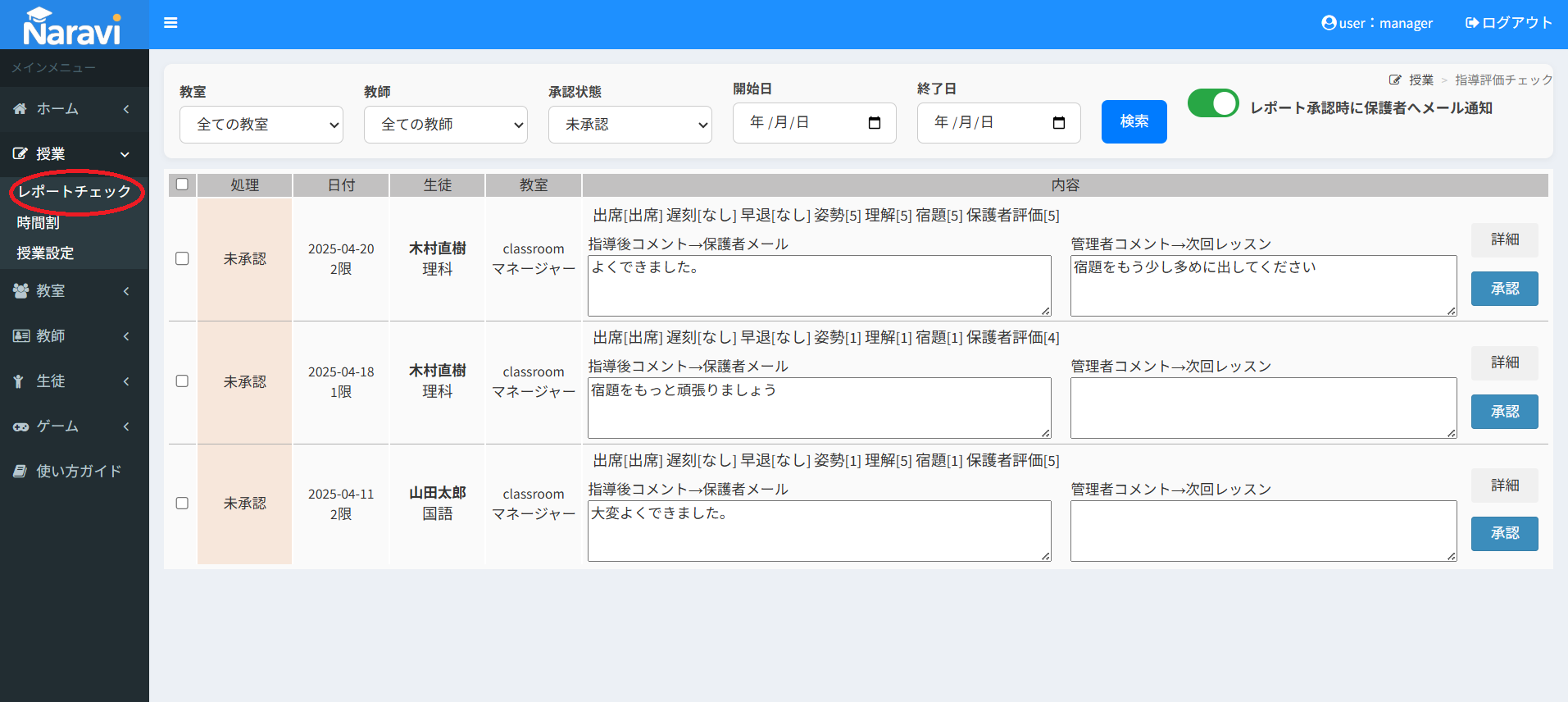
2. レポート一覧の見方
以下のような一覧が表示されます。
- 処理列:承認状態が「承認済み」か「未承認」かを表示
- 内容列:出席状況・宿題・姿勢・理解などの評価が確認可能
- コメント欄:保護者向け・次回レッスン用コメントを直接編集可能

3. レポートの詳細を編集・確認する
「詳細」ボタンを押すと、レポートの詳細情報を別ウィンドウで編集・確認できます。
- 生徒情報(学校・学年・クラスなど)が表示されます
- 出欠や評価、次回授業内容、保護者用評価(画像)などを入力・更新できます
- 変更後は「保存」ボタンで反映できます
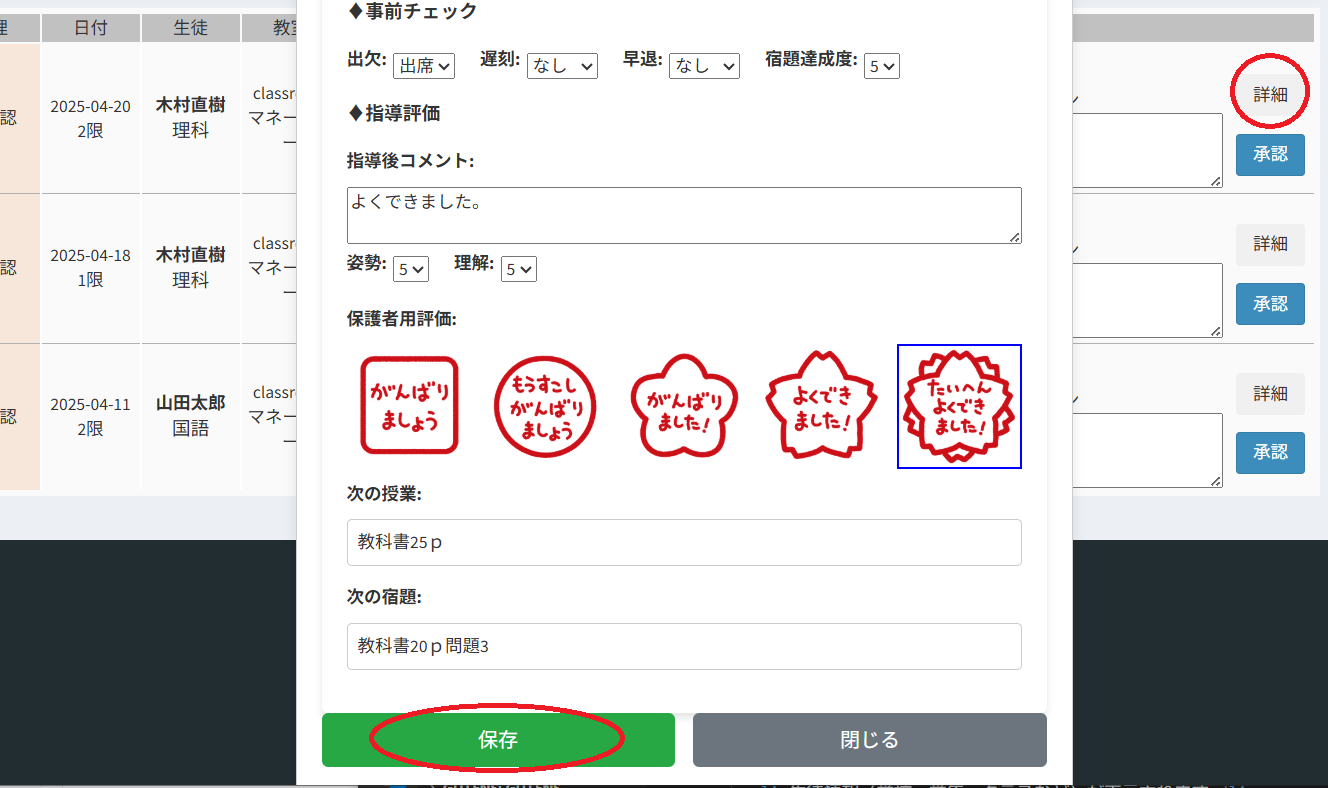
4. レポートを承認する
「承認」ボタンをクリックすると、そのレポートが承認済みに切り替わります。
- 承認済みになると背景色が変更され、「未承認に戻す」ボタンが表示されます
- 入力されたコメントも保存されます
✅ メール配信の確認モーダル
「メール通知設定」がONになっている場合、確認モーダルが表示されます。
- 「送信して承認」を押すと、保護者にメールが送信されます
- 「今後は確認しない」にチェックすると、次回以降はモーダルがスキップされます
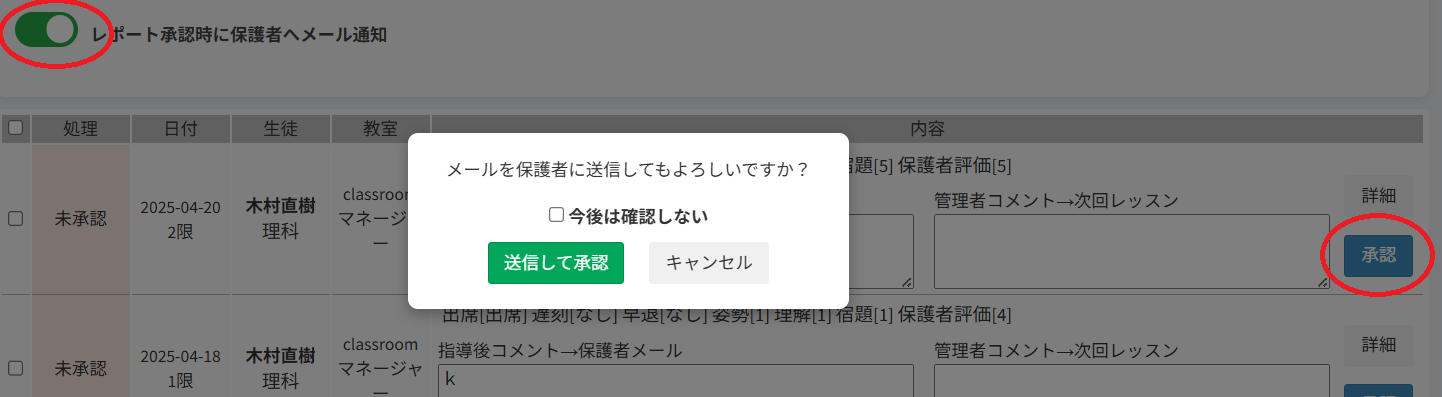
5. 保護者へのメール通知の設定
上にある切替スイッチで、レポート承認時に保護者へメールを送るかどうかを設定できます。
- ONにすると、承認時に保護者へメールが送られます
- 設定は即時保存され、次回以降も維持されます
✉ 送信されるメールの内容
メール通知が有効な場合、以下の内容が保護者(生徒に設定した配信用メールアドレス)に送信されます:
レッスンレポートのご報告
4月20日 実施分 | 科目:理科
保護者様
木村さんのレッスンのご報告をお送りいたします。
授業のご様子や次回の予定について、以下の通りご確認ください。
出席状況: 出席
遅刻: なし/早退:なし
教師コメント:
よくできました
次回の授業: 教科書25p
宿題: 教科書15p問題3
🌸 今日のがんばりマーク

遅刻: なし/早退:なし
教師コメント:
よくできました
次回の授業: 教科書25p
宿題: 教科書15p問題3
🌸 今日のがんばりマーク

※ メールは HTML形式で送信され、端末によっては見やすいスタイルで表示されます。
6. その他
- 表示しきれなかったレポートは画面下部の「続きを表示する」ボタンでさらにレポートを読み込めます